Configuration du clavier Google. Choisir le meilleur clavier pour votre téléphone Android en russe Nouveau clavier google
Tous les smartphones ou tablettes de notre époque ne peuvent pas se vanter d'avoir un clavier confortable. Avec le clavier Google, la saisie de messages texte deviendra beaucoup plus pratique et plus facile. Désormais, la saisie de texte ne vous prendra que quelques secondes, et des fonctionnalités spéciales simplifieront grandement la tâche.
À propos de la candidature
Presque tous les utilisateurs de smartphones et de tablettes sur la plate-forme Android savent à quel point il est important d'avoir un clavier confortable. Dans la vie de tous les jours, très souvent, un utilisateur Android ordinaire tape plus de texte sur un smartphone en une journée que sur un ordinateur. Et si nous sommes déjà habitués au clavier sur un PC, alors sur les appareils mobiles, cela reste à faire.

Le clavier Google offrira plusieurs fonctionnalités pratiques qui vous permettront de taper rapidement du texte où que vous soyez. Le contrôle gestuel est l'une des innovations qui fournira une saisie rapide à une touche. Faites simplement glisser votre doigt d'une lettre à l'autre et obtenez le mot. Des dictionnaires sont également disponibles dans l'application, ce qui vous fournira des informations compétentes et vous aidera à écrire des mots. Au total, le clavier Google prend en charge environ 26 langues.

Grâce à la fonction de correction automatique, le clavier Google corrigera automatiquement les mots mal orthographiés et mettra des espaces si les mots sont épelés ensemble.
Contrôler
La première raison pour laquelle les utilisateurs préfèrent le clavier Google est sa commodité. Pour changer la méthode de saisie, maintenez votre doigt sur le bouton "espace" et sélectionnez celui requis dans la liste. Et pour changer de langue, vous pouvez utiliser le petit bouton en forme de planète, situé près de l'écart. Si vous avez besoin d'agrémenter votre message d'émoticônes, maintenez votre doigt sur la flèche et sélectionnez une émoticône.

Inscription
Le clavier de Google a une très belle apparence. Contrairement aux autres claviers, toutes les touches sont disposées de manière à ce que l'utilisateur passe le moins de temps possible à taper. Dans le même temps, chaque lettre, après avoir cliqué dessus, n'encombre pas l'écran, ce qui ne déroute pas l'utilisateur.
avantages
- Contrôle gestuel
- 26 langues
- Entrée vocale
- Correction automatique du texte
Les moins
- Erreurs périodiques pendant le fonctionnement
Vidéo:
(17 )
Choisir un clavier sur Android est essentiel. Effectivement, sans un bon clavier, vous ne pourrez pas pleinement profiter de la communication. Actuellement, il existe un grand nombre de claviers gratuits pour smartphones et tablettes Android sur le Play Market, chacun ayant ses propres caractéristiques, avantages et inconvénients.
Alors, quel clavier choisir ? Que rechercher lors du choix ? Il y en a des très simples, mais au contraire, ils ont de grandes fonctionnalités que tous les appareils ne prennent pas en charge. Dans cet article, nous avons essayé de rassembler pour vous le top 10 des claviers les meilleurs et les plus populaires que vous pouvez télécharger gratuitement sur Google Play. Mais le dernier mot vous appartient, car le choix du meilleur pour chacun dépend de son style, de ses habitudes et de ses besoins.

Comment changer le clavier
Après avoir téléchargé le nouveau clavier sur votre téléphone ou votre tablette Android, vous devez l'activer et en faire le clavier par défaut au lieu de celui par défaut. Si vous ne savez pas comment procéder, suivez ces instructions :
- Téléchargez le clavier que vous souhaitez utiliser.
- Aller aux paramètres".
- Sélectionnez Langue et saisie.
- Cochez la case à côté du nom du clavier que vous souhaitez utiliser.
- Revenez au menu principal et ouvrez "Créer un nouveau SMS".
- Si le clavier n'a pas changé, cliquez sur le champ de saisie de texte et maintenez votre doigt pendant quelques secondes.
- Sélectionnez Méthode d'entrée.
- Sélectionnez le clavier que vous souhaitez utiliser.
- Félicitations, vous avez changé le clavier de votre Android.

Les meilleurs claviers pour Android
Clavier gratuit pour Android conçu pour améliorer la vitesse et réduire les erreurs de frappe. GO Keyboard est actuellement l'un des claviers les plus téléchargés sur le Google Play Store.
- Plus de 10 000 thèmes différents.
- Plus de 800 émoticônes.
- Large compatibilité des appareils populaires.
- Prise en charge des gestes et des sons.
- Prise en charge de plus de 60 langues et de diverses méthodes de saisie.
- Correction intelligente des bogues.
- Prise en charge de divers plugins supplémentaires.
TÉLÉCHARGER SUR GOOGLE PLAY
Probablement le clavier le plus populaire sur Android, avec saisie continue, saisie vocale et barre d'espace automatique. Ainsi qu'un grand nombre d'émoticônes, d'astuces et de correction automatique des erreurs.
Principales fonctions et caractéristiques :
- Saisie de texte continue.
- Entrée vocale.
- Un clavier intelligent qui mémorise les mots que vous tapez et les propose sous forme d'indices.
- Prise en charge d'un grand nombre de langues.
TÉLÉCHARGER SUR GOOGLE PLAY
3. Clavier Kika
Un autre clavier célèbre qui rend la saisie sur votre Android rapide et amusante, grâce aux nombreux emojis, autocollants et GIF amusants intégrés. Essayez cette application et elle ne vous laissera pas indifférent.
Principales fonctions et caractéristiques :
- Impression d'une seule main.
- correcteur de texte ultra-intelligent.
- Plus de 60 langues prises en charge.
- prise en charge complète des téléphones mobiles et des tablettes.
TÉLÉCHARGER SUR GOOGLE PLAY
Et cette application est pour ceux qui recherchent un clavier emoji. La version professionnelle complète de l'incroyable clavier emoji. Choisissez et partagez une incroyable variété d'émoticônes, d'emojis, d'autocollants et de GIF sur vos plateformes préférées Vk, Instagram, Telegram, Facebook et Messenger.
Principales fonctions et caractéristiques :
- Des milliers de thèmes uniques.
- Possibilité de créer vos propres thèmes en choisissant vos photos et couleurs préférées.
- Plus de 100 polices.
- Fonction de balayage.
- Plus de 60 langues.
TÉLÉCHARGER SUR GOOGLE PLAY
Un autre bon clavier gratuit pour les appareils Android qui vous aidera à taper rapidement et facilement. En 2009, TouchPal a reçu un prix aux GSMA Global Mobile Awards à Barcelone pour l'innovation mobile.
Principales fonctions et caractéristiques :
- Entrée pratique d'emoji, d'émoticônes et d'émoticônes.
- Couleur, fond d'écran et disposition du clavier personnalisables.
- Plus de 100 thèmes colorés et la possibilité de créer votre propre thème.
- Correction d'erreurs puissante : corrige les fautes de frappe, les fautes d'orthographe et met automatiquement en majuscules.
- Prise en charge de plus de 97 langues.
TÉLÉCHARGER SUR GOOGLE PLAY
Clavier intelligent pour votre téléphone ou tablette Android, avec plus de 250 millions d'utilisateurs dans le monde. SwiftKey Keyboard utilise l'intelligence artificielle pour taper automatiquement en fonction de vos préférences.
Principales fonctions et caractéristiques :
- Corrige les fautes de frappe.
- Entrée rapide.
- Se souvient de vos expressions non littéraires.
- Plus de 80 couleurs, dessins et thèmes.
- Reconnaît et prédit vos émoticônes préférées.
TÉLÉCHARGER SUR GOOGLE PLAY
7. AI.type + emoji
Clavier intelligent et personnalisé pour smartphones et tablettes, utilisé par plus de 25 millions d'utilisateurs. L'application apprend votre style d'écriture afin que vous puissiez taper plus vite et mieux.
Parmi les principales fonctionnalités d'ai.type figurent : la création de votre propre disposition de clavier, la modification des thèmes, des couleurs, des polices, ainsi que plus de 800 emoji.
Principales fonctions et caractéristiques :
- Beaucoup de thèmes gratuits.
- Possibilité de créer vos propres thèmes.
- Emoji de remplissage automatique.
- Prédiction du mot suivant, remplissage et correction automatique.
- Swype - saisie rapide sans interruption, en faisant glisser votre doigt de lettre en lettre.
- Guidage vocal - prononce des mots à haute voix lors de la frappe.
TÉLÉCHARGER SUR GOOGLE PLAY
Un autre clavier multi-touch assez rapide et gratuit avec prise en charge multilingue, skins, saisie vocale, T9 et Smart Dictionary. Il existe 2 versions de l'application dans le Play Store : Demo et Pro.
Principales fonctions et caractéristiques :
- Multitouch rapide.
- Beaucoup de langues.
- Entrée vocale.
- dictionnaire intelligent.
TÉLÉCHARGER SUR GOOGLE PLAY
Bonne journée tout le monde!
Aujourd'hui, je vais parler un peu avec vous de la façon de tirer le meilleur parti du traitement de texte sous Android. Apprenons à taper un peu plus vite et en même temps à manquer moins les bonnes touches.
Je dis tout de suite que ces conseils sont applicables à un examen général dont j'ai écrit plus tôt. Mais les clés de Google sont accessibles à tous, vous pouvez les télécharger gratuitement sur le Play Market. Ce que je vous conseille de faire, au moins à titre de comparaison.
Aller.
Pour commencer, je vous conseillerais de passer un peu par les réglages.
Allez donc dans "Paramètres" - "Langue et saisie" - "Clavier Google" - "Paramètres". Ici, je vous recommande de sélectionner tous les éléments et de laisser le son des touches et la réponse des vibrations à votre discrétion. D'accord, quand une lettre devient automatiquement une majuscule au début d'une phrase - c'est pratique. La saisie vocale est également très utile.

Je l'ai réglé. Encore une fois, allez dans "Langue et saisie" - "Clavier Google". Ici, nous pouvons mettre en place une chose de plus.
L'indice du mot suivant est une autre fonctionnalité utile une fois que vous vous y êtes habitué. Il facilite et accélère grandement le processus de saisie. Cette fonctionnalité, comme celles ci-dessus, est activée par défaut. Mais, il est toujours logique de vérifier les paramètres.
Sélectionnez l'élément "Correction de texte", allez-y. Ici, nous voyons une autre poignée de fonctions utiles. Assurons-nous que tout ce dont nous avons besoin est inclus.

Revenons un peu en arrière. Allez dans "Saisie continue". Si vous utilisez les swipes (ce qui est très pratique, encore une fois, quand on s'y habitue), je vous conseille de cocher les cases à côté de chaque élément.

Donc, nous avons compris les paramètres, passons à la saisie.
Beaucoup utilisent souvent dans la correspondance émoticônes. Ainsi, dans le clavier Google, il y en a un grand nombre. Mais ils ne sont pas visibles à l'écran. Où sont-ils cachés ? Pour ajouter un smiley, vous devez appuyer sur la touche Entrée et la maintenir enfoncée jusqu'à ce que les images apparaissent. Maintenant, vous pouvez choisir la situation appropriée 🙂






Comment passer en mode majuscule (semblable au verrouillage des majuscules sur un ordinateur) ?
Pas difficile. Pour ce faire, appuyez deux fois sur la touche SHIFT. Vous pouvez également appuyer une fois et, tout en le maintenant enfoncé, saisir du texte.

Si vous maintenez enfoncée une touche de la rangée supérieure de lettres, vous remarquerez qu'un chiffre de 1 à 0 est associé à chacune d'entre elles. Si vous devez saisir un chiffre, vous ne pouvez pas passer au clavier numérique, mais faites-le de cette façon.
J'espère que les conseils de cet article rendront votre travail sur Android un peu plus efficace 🙂
Le clavier est un intermédiaire entre l'appareil mobile et l'utilisateur. Plus vite vous saisissez du texte et appuyez sur les touches, mieux c'est. Aujourd'hui, nous allons choisir un bon clavier pour Android.
Peu importe si vous avez un téléphone ou une tablette à votre disposition - le module complémentaire du clavier doit être flexible, beau, adaptable, prendre en charge les thèmes et les émoticônes, les émoticônes. Il est clair que la langue russe devrait être incluse et il est souhaitable que tout cela soit téléchargeable gratuitement.
Réviseurs :
GO Keyboard - le clavier le plus "fonctionnel" pour smartphone Android
Ce n'est pas la première fois que nous devons parler du clavier GO. Cette coque a été reconnue comme la meilleure application de 2016 dans 10 pays. Par conséquent, il est automatiquement recommandé comme remplacement beau et fonctionnel du clavier Android standard. 200 millions d'utilisateurs ont déjà téléchargé l'application. Une note de 4,5 points en dit long.
GO Keyboard propose de nombreux thèmes magnifiques
GO Keyboard accélère la saisie sur Android avec des conseils. Si vous faites une erreur, l'application substituera des mots alternatifs - et vous pourrez facilement corriger votre erreur grammaticale lors de vos déplacements. Une autre fonctionnalité pratique pour accélérer la saisie est la saisie vocale. Cela vaut au moins l'essayer sur votre téléphone.
GO Keyboard prend en charge les emojis et les autocollants, des dizaines de milliers de thèmes de clavier et des centaines de polices - cependant, tous ne prennent pas en charge la localisation russe. Cependant, si vous utilisez une police standard, passer au russe n'est pas difficile - il est entièrement pris en charge par GO Keyboard avec plus de 60 autres langues.
Les émoticônes sont, en d'autres termes, ce sont des émoticônes. Lorsque vous entrez des emojis, GO Keyboard les convertit automatiquement en images amusantes. Ainsi, vous pouvez exprimer rapidement des émotions, une humeur, sans décodage.
En plus de la disposition QWERTY, vous pouvez installer des options non standard telles que QWERTZ ou AZERTY, qui sont pratiques pour composer moins sur les téléphones que sur les tablettes.
SwiftKey Keyboard est un module complémentaire de clavier gratuit et intelligent pour smartphone
De nombreux claviers Android semblent rivaliser les uns avec les autres. SwiftKey maintient non seulement un niveau de popularité similaire à celui de GO Keyboard, mais offre également ses propres fonctionnalités uniques. Cela étant dit, le clavier SwiftKey pour Android est entièrement gratuit, et il n'y a aucune astuce.
SwiftKey Keyboard est un beau clavier avec des thèmes pour tous les goûts
Par exemple, la fonction d'auto-correction est ici presque perfectionnée, à savoir : SwiftKey propose un mécanisme d'adaptation au style de l'utilisateur. Pour cela, l'intelligence artificielle est utilisée, ce qui ne plaisante pas. La correction automatique, les suggestions de mots et les émoticônes sont sélectionnés en fonction des mots et des caractères saisis précédemment. Même des mots uniques tels que des surnoms et de l'argot, ce clavier se souvient et s'affiche ensuite parmi les options de saisie du téléphone. Ainsi, non seulement vous accélérez la saisie sur le clavier, mais vous réduisez également le nombre de fautes de frappe sur votre smartphone.
En ce qui concerne la personnalisation, le SwiftKey Keyboard couvre toutes les exigences avec des schémas de couleurs et de beaux thèmes. Des émoticônes sont disponibles, elles peuvent également être supprimées si elles ne sont pas nécessaires. Vous pouvez régler la hauteur et la largeur des touches. Par exemple, si vous avez besoin d'un grand clavier - s'il vous plaît, tout peut être changé.
Ce clavier pour Android prend en charge plus de 150 dispositions linguistiques - en conséquence, la correction automatique est incluse. Si pas plus de 5 langues sont utilisées, la transition entre elles peut se produire automatiquement.
La fonction SwiftKey Flow accélère la saisie. Il n'offre pas la saisie ponctuelle sur le clavier, mais le glissement des lettres (une vidéo démontrant la saisie est disponible sur le site). Il s'agit d'une fonctionnalité pratique adoptée par d'autres modules complémentaires de clavier sur les systèmes d'exploitation mobiles - Android et iOS.
G-board - clavier laconique de Google avec recherche intégrée
Clavier agile et fiable pour votre téléphone du géant de la recherche Google. Il est prévisible qu'un moteur de recherche soit intégré à l'interface. Mais il serait insensé de supposer que c'est là que s'arrêtent les méthodes d'accélération. Il y a aussi une entrée vocale, une frappe par balayage et une variété de gestes.
Clavier sur le téléphone de Google
La méthode de saisie prédictive est assez pratique. G-board forme un dictionnaire personnel, qui se reconstitue au fil du temps. Les mots inutiles du dictionnaire peuvent être supprimés en appuyant longuement sur le mot correspondant. De plus, si vous utilisez plusieurs appareils mobiles, vous pouvez synchroniser les dictionnaires entre eux.
Il existe toutes les fonctionnalités décontractées modernes comme les autocollants et les gifs (tout cela peut être demandé directement à partir du moteur de recherche). Il prend en charge les thèmes changeants (il y a, par exemple, un clavier iPhone). Dans le même temps, G-board n'appartient pas aux claviers très personnalisables - il y a une certaine rigueur ici, ce qui est bon pour de nombreux utilisateurs.
Le multilinguisme est bien développé : désormais 120 langues sont prises en charge, il existe des mises en page supplémentaires pour les langues exotiques. Le passage d'une langue à l'autre sur votre téléphone peut se produire sans votre participation. Les mots peuvent être traduits dans n'importe quelle langue via Google Translate.
Swype : taper avec des gestes et glisser sur le clavier
Le clavier Swype, comme son nom l'indique, a décidé de se démarquer avec sa méthode de saisie coulissante. Cependant, cette fonctionnalité n'est pas exclusive depuis longtemps, alors regardons d'autres aspects de cet add-on.
Swype - Clavier russe pour Android avec une méthode de saisie alternative
Le clavier Swype accepte les entrées de deux langues - lors de la saisie, les options de deux ensembles de langues seront proposées en même temps. C'est pratique car vous n'avez pas besoin de basculer entre les mises en page et deux langues sont la norme, par exemple pour une combinaison russe-anglais. La langue russe est téléchargée sous forme de package lorsque vous installez le clavier sur votre téléphone.
Dans Swype, les gestes et les raccourcis clavier pour copier et coller du texte sont bien configurés. Vous pouvez personnaliser le comportement d'appui long, définir l'intervalle de délai. Vous pouvez personnaliser la vibration des touches à votre guise.
Swype extrait des conseils du dictionnaire, comme d'autres claviers Android. En plus de deviner des mots individuels, cette application peut suggérer, par exemple, la fin d'une phrase. Le dictionnaire personnel est synchronisé via le cloud avec d'autres appareils mobiles connectés - vous n'avez donc pas besoin de le reconstituer après la réinstallation du clavier ou de restaurer manuellement le dictionnaire. Lors de l'installation, il vous suffit de lier votre profil Google.
Disponible dans plus de 100 langues, mises en page adaptées aux tablettes et autres appareils - à votre discrétion, vous pouvez rogner le clavier en désactivant les touches inutiles. Donc, si vous avez besoin d'un clavier confortable pour votre tablette, Swype sera un bon choix.
Vous pouvez libérer vos mains du téléphone en recourant à la saisie de texte vocale. Pour activer le moteur de reconnaissance Dragon, appuyez simplement sur un bouton avec un microphone et dictez le texte que vous souhaitez ajouter au champ de texte.
Bien sûr, les thèmes pour le clavier et les émoticônes sont présents ici dans leur intégralité.
TouchPal est un complément téléphonique coloré, beau et flexible
Le clavier TouchPal est un autre clavier souvent présenté dans les critiques d'applications. Prend en charge plus de 1000 émoticônes, beaux thèmes, gifs, autocollants et autres joies qui seront utiles pour une communication rapide dans les messagers des médias sociaux. Vous pouvez changer la couleur du clavier, les mises en page, définir un joli fond d'écran.
Pour accélérer la saisie, vous pouvez utiliser divers raccourcis : configurez des raccourcis clavier et balayez pour effectuer des opérations avec du texte (copier-coller et couper). Flexible, enregistrement dans plusieurs cellules, substitution de caractères appariés et plus encore. Pour une saisie rapide et fluide, vous pouvez activer la fonction TouchPal Curve - en général, celle-ci est déjà connue sous un nom différent en faisant glisser les touches du clavier.
Complétion contextuelle, correction d'erreurs grammaticales. Un dictionnaire stocké dans le cloud peut suggérer les mots suivants. Plus de 150 langues sont déclarées en support - cependant, il est clair que cela est fondamentalement sans importance. Le russe et l'anglais sont - ordre. Certes, pour un travail à part entière, vous devez télécharger le clavier russe pour Android. Un package de mise à jour appelé Russian for TouchPal Keyboard est disponible sur Google Play auprès du même développeur.
Le clavier TouchPal contient des publicités et propose également divers modules complémentaires qui peuvent être téléchargés gratuitement ou achetés. Une fois TouchPal installé, les actualités s'affichent sur l'écran d'accueil d'Android, il vaut donc la peine d'envisager la faisabilité d'un tel clavier sur votre téléphone.
Smart Keyboard Pro : clavier russe gratuit avec emojis et thèmes
Smart Keyboard est un clavier pour smartphone léger et hautement personnalisable. Un grand nombre de skins, le changement de disposition, le son et la hauteur des touches sont réglables, des émoticônes (emoji) sont inclus avec l'application. La plupart des fonctions du Smart Keyboard sont disponibles gratuitement, mais uniquement dans la version d'essai du module complémentaire Android.
Smart Keyboard : choix de thèmes
Autres fonctionnalités de l'application mobile Smart Keyboard :
- Le clavier T9 et d'autres dispositions sont disponibles pour la plupart des langues mondiales prises en charge par Android OS
- Le clavier fonctionne entièrement en russe (il est également possible d'ajouter un dictionnaire de langue russe pour l'auto-complétion)
- Thèmes intégrés et supplémentaires pour les claviers Android avec différents arrière-plans et touches de couleur, il existe également des skins pour iPhone (vous pouvez les télécharger auprès du développeur Smart Keyboard sur Google Play)
- Configuration flexible des gestes, des abréviations (raccourcis textuels) et des raccourcis clavier
- Saisie vocale (disponible dans Smart Keyboard Pro)
- Commutation facile entre les dispositions de langue
- Dictionnaire utilisateur auto-apprenant et auto-complétion
- Clavier Emoji, grand choix d'émoticônes colorées amusantes
Pour installer le clavier, lancez l'application apk, puis suivez l'assistant d'installation. Il vous sera demandé de changer la méthode de saisie par défaut du clavier, vous pouvez le faire via la boîte de dialogue qui apparaît.
Clavier Kika - Clavier Emoji pour Android et beaux thèmes
Clavier gratuit avec d'énormes options de personnalisation. (Probablement selon ce critère, Kika Keyboard est le meilleur clavier pour Android). Il existe des milliers d'émoticônes, d'émoticônes, d'autocollants, de gifs, de sons et de thèmes différents. Vous pouvez créer vos propres thèmes en modifiant, par exemple, l'arrière-plan du clavier. Le clavier dépend d'Internet, c'est-à-dire que la plupart des modules complémentaires doivent d'abord être téléchargés sur le téléphone.
La disposition du clavier dans Kika Keyboard est également personnalisable de manière flexible, vous pouvez changer la disposition en une tablette (QWERTY, QWERTZ ou AZERTY au choix). Il y a un cadran coulissant, les gestes sont pris en charge lors de la frappe, la saisie vocale.
Fonctions prédicatives - auto-complétion de mots et de lettres, émoticônes.
Cheetah Keyboard - beau clavier 3D avec une personnalisation maximale
Cheetah Keyboard est un beau clavier hautement personnalisable pour Android OS. Prend en charge les emoji, les émoticônes, accélère la saisie de texte dans n'importe quelle langue, y compris le russe.
Fonctionnalités des applications :
- Saisie de texte alternative - gestes et glissement sur la disposition du clavier. Saisie de texte par balayage - pas besoin d'appuyer sur toutes les touches, vous pouvez saisir des lettres en glissant sur le clavier
- Système de conseil automatique (saisie de texte prédictive). Fonction de correction automatique - corrigez les erreurs simples, les fautes de frappe, les lettres majuscules et minuscules à correction automatique. Pas besoin d'être distrait par l'autocorrection des mots.
- Thèmes 3D impressionnants (y compris gratuits, disponibles en téléchargement sur Google Play)
- Personnalisation flexible du clavier. Possibilité de créer des modèles personnalisés, de changer le fond, les polices, le son, les effets et les nuances, la hauteur/largeur des touches.
- Clavier Gif - l'application contient des autocollants et des mèmes pour tous les goûts
- Grand choix d'émoticônes et d'emojis pour transmettre des émotions et gagner du temps
- Réponses intelligentes (en fonction des réponses reçues) - accélérer et faire gagner du temps aux utilisateurs
Le clavier Cheetah est disponible pour Android en russe, cyrillique et les dictionnaires sont également entièrement pris en charge avec l'anglais et de nombreuses autres localisations.
| Aller au clavier | Clavier SwiftKey | Conseil G | glisser | touchpal | clavier intelligent | Clavier Kika | |
| clavier russe | + | + | + | + | + | + | + |
| thèmes de conception | + | + | + | + | + | + | |
| émoticônes (émoticônes, emoji) | + | + | + | + | + | + | |
| autocollants (autocollants) | + | + | + | + | + | + | + |
| auto-complétion et auto-correction (options de substitution) | + | + | + | + | + | + | + |
| texte de saisie vocale | + | + | + | ||||
| mises en page non standard (alternatives) | + | + | + | ||||
| gestes et raccourcis clavier | + Flux SwiftKey | + (balayer le cadran et gestes) | + (méthode de saisie glissante) | + | + (ensemble coulissant) |
La saisie vocale sur Android est pratique même lors de la saisie de SMS, et si vous devez taper de grandes quantités de texte par jour ou traiter des problèmes commerciaux en parallèle avec d'autres tâches professionnelles, cette fonctionnalité deviendra tout simplement indispensable.
Le système d'exploitation Android dispose d'une fonction de dictée vocale standard qui peut être activée dans les paramètres sans télécharger d'applications supplémentaires. Le système ajoutera automatiquement une icône de microphone au clavier électronique, afin que vous puissiez l'utiliser quand vous en avez besoin.

Si vous n'avez plus besoin de l'entrée activée et que vous souhaitez la désactiver, sélectionnez le bouton "Désactiver" dans le même menu ou décochez l'élément correspondant.

Comment utiliser la saisie vocale
Nous avons déjà compris comment activer cette fonctionnalité, nous devons maintenant comprendre comment l'utiliser. Il sera disponible dans presque tous les menus et applications dans lesquels vous pouvez utiliser le clavier électronique.
- Pour commencer à dicter du texte, appuyez sur l'écran de texte ou sur une partie du texte qui a déjà été saisi. Le clavier électronique standard s'affiche.
- Cliquez sur l'icône du microphone sur l'écran principal ou accédez à la disposition des symboles si vous y avez déplacé la touche du microphone lors de la configuration.
- L'écran affichera un menu pour enregistrer votre voix et l'inscription : « Parlez ». Dictez le texte souhaité dans le microphone du smartphone et il convertira automatiquement la voix en texte.

Les signes de ponctuation doivent être prononcés avec les mots : « Point d'interrogation », « Virgule », « Point ». Essayez de parler clairement, sinon le programme pourrait mal comprendre vos mots et les convertir en mots similaires.
Quels paramètres sont disponibles avec la reconnaissance vocale Android
Vous pouvez configurer la saisie vocale standard sur Android dans le menu "Langue et saisie", accessible via "Paramètres", ou en cliquant sur les paramètres "engrenage" directement dans le menu qui est apparu après avoir appuyé sur le microphone (généralement les paramètres bouton est situé à gauche du mot "Parler").

Configurez la reconnaissance vocale. Ici, vous pouvez effectuer les opérations suivantes :
- Choisir la langue. La reconnaissance est également disponible hors ligne, mais par défaut, vous n'aurez installé que le russe (ou le russe + l'anglais). Pour les autres langues, la fonction ne fonctionnera que lorsque ou lorsque vous téléchargerez les langues souhaitées. Vous pouvez télécharger les modules linguistiques nécessaires dans le menu des paramètres de langue et de saisie en cliquant sur "Reconnaissance vocale hors ligne".
- Configurez la reconnaissance "OK Google". Après avoir défini cet élément, vous pourrez utiliser le gestionnaire de moteur de recherche avec Google ouvert uniquement en disant "OK Google". Et puis vous devez dire ce que vous devez trouver dans le moteur de recherche.
- Activez la possibilité de contrôler la voix à partir d'un casque filaire ou d'appareils Bluetooth.
- Configurez la reconnaissance des mots obscènes. Le programme active automatiquement l'élément "Masquer les mots obscènes reconnus".
- Activez ou désactivez le son des résultats en mode standard ou en mode du casque connecté.
 Comment faire une capture d'écran sur un téléphone Android - Instructions étape par étape avec une photo Comment faire une capture d'écran sur Android
Comment faire une capture d'écran sur un téléphone Android - Instructions étape par étape avec une photo Comment faire une capture d'écran sur Android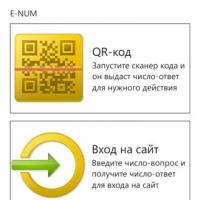 E-NUM pour Webmoney : qu'est-ce que c'est ?
E-NUM pour Webmoney : qu'est-ce que c'est ?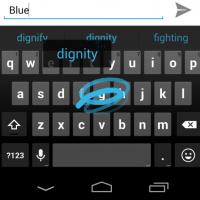 Choisir le meilleur clavier pour votre téléphone Android en russe Nouveau clavier google
Choisir le meilleur clavier pour votre téléphone Android en russe Nouveau clavier google Comment créer votre propre chaîne YouTube : instructions étape par étape
Comment créer votre propre chaîne YouTube : instructions étape par étape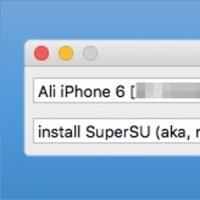 Clients tiers VKontakte avec le mode "Invisible" pour l'application iOS VK pour iPhone comment rendre important
Clients tiers VKontakte avec le mode "Invisible" pour l'application iOS VK pour iPhone comment rendre important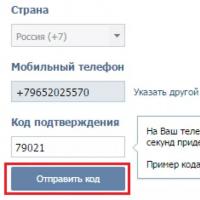 Connectez-vous à une autre page
Connectez-vous à une autre page Promotion SMM dans les réseaux sociaux avec un clin d'œil Qu'est-ce que la promotion des groupes dans les réseaux sociaux
Promotion SMM dans les réseaux sociaux avec un clin d'œil Qu'est-ce que la promotion des groupes dans les réseaux sociaux